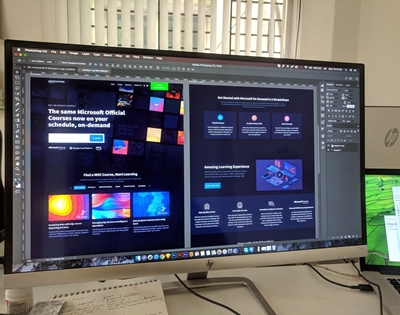Photoshop to niezrównana aplikacja do edycji obrazów, zdecydowanie nr 1 wśród profesjonalistów od czasu wydania w 1990 roku.

Profesjonalni edytorzy obrazów znają wszystkie sztuczki, które mogą im pomóc zaoszczędzić czas i szybciej wykonać określone zadania. Na początek wypełnienie dużych obszarów obrazu jednolitymi kolorami. Możesz tutaj użyć narzędzi do malowania i rysowania, ale w Photoshopie można to zrobić znacznie szybciej.
Dlaczego nie używać farby i rysunku?
Diabeł może tkwić w szczegółach, ale jeśli poświęcisz zbyt dużo czasu na zajmowanie się każdym szczegółem, stracisz cenny czas i możesz stracić cierpliwość i skupienie, które mogą pojawić się tylko w twojej pracy.
Zamiast malować i rysować, istnieją dwa fajne sposoby wypełniania obszarów tym samym kolorem. Możesz użyć Wiadro farby narzędzie lub Polecenie wypełnienia. Oba są równie wydajne i, w zależności od preferencji i sytuacji, możesz preferować jedno od drugiego.
Wiadro farby
Oto jak korzystać z Wiadro farby narzędzie w Photoshopie:
- Włącz Narzędzie do wybierania kolorów przechodząc do próbki koloru pierwszego planu w przyborniku. Teraz znajdź kolor, którego chcesz użyć i wybierz go lub wybierz odcień z jednej z bibliotek kolorów. Kliknięcie ok zablokuje się w wybranym kolorze.

- Aby wybrać Wiadro farby narzędzia, naciśnij g klawisz na klawiaturze. Jeśli to nie zadziała, prawdopodobnie używasz narzędzia, które znajduje się w tym samym zestawie narzędzi, co Wiadro farby (ten Gradient narzędzia, na przykład). W takim przypadku naciśnij Shift + G i kliknij/przytrzymaj Gradient narzędzie w przyborniku, które powinno odsłonić Wiadro farby.

- Teraz musisz ustawić opcje dla Wiadro farby narzędzie i odbywa się to w Opcje. Jeśli chcesz użyć określonego wypełnienia deseniem zamiast koloru pierwszego planu, musisz otworzyć menu źródła wypełnienia i zmienić ustawienie na Wzorzec zamiast Pierwszoplanowy. Teraz wybierz żądany wzór z galerii wzorów. Otworzyć Tryb wybierz tryb mieszania i znajdź odpowiednie krycie dla wypełnienia. ten Tolerancja pole określa, jak bardzo wypełniany obszar powinien przypominać kolor obszaru. Innymi słowy, jak bardzo piksele powinny przypominać dany obszar. ten Przyległy, Antyalias, oraz Wszystkie warstwy pola wyboru pomagają zdefiniować krawędzie obszaru wypełnienia.

- Na koniec kliknij obraz za pomocą Wiadro farby w obszarze docelowym (kolor, który chcesz zastąpić).

Polecenie wypełnienia
Oto jak korzystać z Polecenie wypełnienia w Photoshopie:
- Użyj Narzędzie do wybierania kolorów narzędzie do wyboru koloru tła (pierwszego planu). Aby to zrobić, kliknij próbkę koloru tła/pierwszego planu w przyborniku. Wybierz kolor, wybierając jeden z bibliotek kolorów lub wprowadzając odpowiednią formułę. Kliknij ok aby ustawić ten kolor.

- Aby przywołać Wypełnić okno dialogowe, naciśnij Shift + Backspace na komputerze, lub Shift + Usuń na Macu. Wybrać pomiędzy Kolor tła lub Kolor pierwszego planu w Posługiwać się Jeśli zmienisz zdanie, pominięcie tych kolorów jest tak proste, jak wybór Kolor wychować Narzędzie do wybierania kolorów. ten Posługiwać się menu można ustawić na Historia, biały, Czarny, 50%Szary, lub Wzorzec. ten Wzorzec opcja otworzy Niestandardowy wzór galerię, aby wybrać wypełnienie. Upewnij się, że wybrałeś Świadom zawartości opcja wypełnienia zaznaczenia poprzez rysowanie szczegółów z sąsiednich obszarów obrazu.

- ten Tryb pozwala kontrolować mieszanie wypełnienia z istniejącymi kolorami w obszarze docelowym. Nieprzezroczystość określa, jak nieprzejrzyste będzie Twoje wypełnienie. ten Zachowaj przezroczystość pole wyboru pomaga upewnić się, że wypełnienie nie wpływa na przezroczyste obszary obrazu. Aby zastosować wypełnienie po personalizacji, kliknij ok.

O czym należy pamiętać
Chociaż brzmi to dość prosto, są rzeczy, na które należy zwrócić uwagę. Przede wszystkim wspomniane Świadom zawartości fill może często mieć losowe wyniki. Oznacza to, że będziesz bawić się Cofnij całkiem sporo polecenia.
ten 50% szary ustawienie to nie jest jak ustawienie koloru CMYK w Narzędzie do wybierania kolorów. Wyniki bywają różne. Głównie, 50% szary daje kolor, który mierzy 128 w pliku RGB we wszystkich trzech kanałach, plus 50% w każdym kanale pliku CMYK.
Prawdziwa oszczędność czasu
Tyle możemy obiecać. Kiedy już nauczysz się, jak używać Wiadro farby narzędzie i Polecenie wypełnienia, jakakolwiek praca, którą wykonasz w Photoshopie, stanie się znacznie bardziej wydajna.
Jak często używasz tych dwóch poleceń? Wolisz iść długą drogą malowania i rysowania? Czemu? Dlaczego nie? Omówić!